ایجاد Datastore از دیسک Local در VMware vSphere
ایجاد Datastore از دیسک Local در VMware vSphere، در این مقاله قصد داریم به نحوه ایجاد یک Datastore جدید از دیسک Local موجود در سرور بپردازیم. در ابتدا به مروری بر انواع ذخیره سازی در محیط VMware خواهیم پرداخت.
ایجاد Datastore از دیسک Local در VMware vSphere
فهرست مطالب
مروری بر Storage
یکی از نکات مهم در یادگیری به دست آوردن اطلاعات در مورد گزینه های در دسترس می باشد. در این قسمت به گزینه های در دسترس در بحث ذخیره سازی (storage) می پردازیم. هایپروایزر به عنوان یک سیستم عامل مجازی سازی بر روی سخت افزار نصب می گردد تا محیط مجازی سازی را در اختیار ما قرار دهد. در واقع هایپروایزر یک لایه بین سخت افزار و ماشین های مجازی می باشد. سپس ما این هایپروایزر ها (میزبان های ESXi) را به صورت متمرکز توسط vCenter مدیریت می نماییم. ماشین های مجازی که بر روی هایپروایزر ایجاد می گردند به منابع سخت افزاری از جمله CPU، RAM، DISK و غیره به صورت مجازی توسط هایپروایزر دسترسی پیدا می کنند. در واقع Storage یا DISK و غیره فضای ذخیره سازی اطلاعات را در اختیار ما قرار می دهند. هنگامی که یک ماشین مجازی درخواست خواندن یا نوشتن بر روی Storage را ارسال می نماید، این درخواست ابتدا به هایپروایزر (ESXi) ارسال می شود و سپس ESXi درخواست را به سمت Storage مورد نظر ارسال می نماید. حال در محیط VMware vSphere گزینه های متفاوتی جهت ذخیره سازی (Storage) در دسترس می باشد. در محیط VMware vSphere فضاهای ذخیره سازی یا همان Storage ها را با نام Datastore نامگزاری می نمایند.
هایپروایزر به تمامی Storage ها و دیسک ها دسترسی دارد و آن ها را به صورت یک یا چند Datastore مورد استفاده قرار می دهد. سپس در مراحل ایجاد یک ماشین مجازی مشخص می کنیم که از کدام Datastore جهت قرار گیری فایل های ماشین مجازی ایجاد شده استفاده گردد. Datastore ها انواع مختلفی را شامل می شوند.
ذخیره سازی بلوکی
- DAS
- FiberChannel
- FiberChannel Over Ethernet
- iSCSI
ذخیره سازی مبتنی بر فایل
- NFS
- vSAN
جهت دسترسی به اطلاعات بیشتر مقاله (انواع ذخیری سازی در محیط VMware vSphere) را مطالعه نمایید.
پیاده سازی
در این قسمت قصد داریم با استفاده از کنسول مدیریتی vCenter بر روی یک میزبان ESXi یک Datastore با استفاده از دیسک Local موجود بر روی میزبان با فرمت VMFS ایجاد نماییم. جهت مشاهده Datastore های موجود در هر میزبان ESXi کافی است در vCenter میزبان مورد نظر را انتخاب و از منوی بالا بر روی گزینه Datastores کلیک نماییم. با انجام این کار کلیه Datastore های موجود در میزبان نمایش داده می شود.
جهت ایجاد Datastore جدید ابتدا باید این اطمینان را حاصل کنیم که بر روی میزبان مورد نظر دیسک Local که استفاده نشده وجود داشته باشد سپس بر روی میزبان ESXi مورد نظر کلیک راست نموده و زیر منوی گزینه Storage بر روی New Datastore کلیک می نماییم.
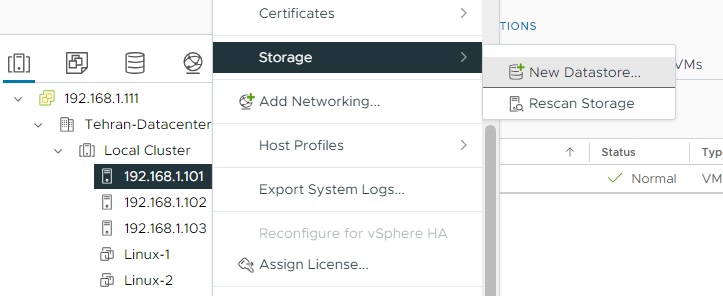
در پنجره باز شده با توجه به موارد ذکر شده در بالا گزینه VMFS را انتخاب نموده و بر روی Next کلیک می کنیم.
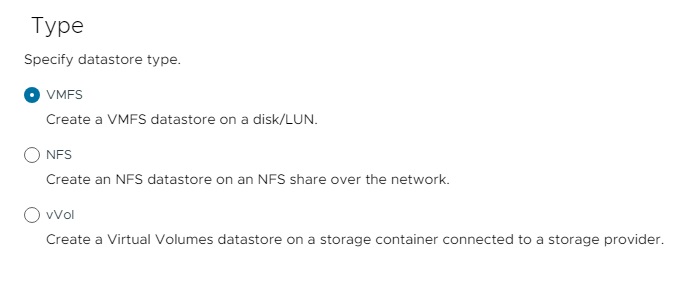
در مرحله بعدی در قسمت Name می بایست یک نام برای Datastore که قصد ایجاد آن را داریم در نظر بگیریم که در اینجا از نام ESXi1-Datastore2 استفاده شده است. در نظر داشته باشید به دلیل اینکه از دیسک Local در این Datastore استفاده گردید تنها میزبان انتخاب شده به این Datastore دسترسی خواهد داشت. همچنین در همین قسمت دیسک های Local در دسترس که می توان برای ایجاد Datastore از آن ها استفاده نمود، نمایش داده می شود. در این سناریو گزینه Local VMware, Disk (mpx.vmhba0:C0:T1:L0) را به عنوان دیسک Local انتخاب می نماییم.

در مرحله بعدی می بایست ورژن VMFS را مشخص نماییم. دو گزینه VMFS 6 و VMFS 5 در این قسمت در دسترس می باشد. همواره پیشنهاد می شود در صورت امکان از آخرین ورژن استفاده شود.
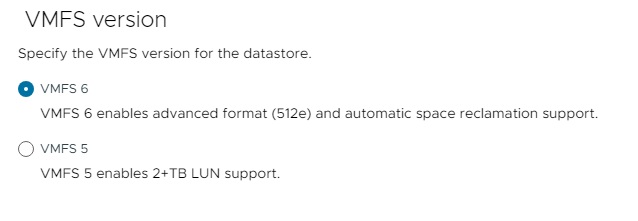
در پنجره بعدی این امکان وجود دارد تا حجم مشخصی از دیسک انتخاب شده را در Datastore به واسطه قسمت Datastore Size در نظر بگیریم. در این قسمت 50 گیگابات از 100 گیگابات موجود را در مقداردهی می نماییم. گزینه های Block Size، Space Reclamation Granularity و Space Reclamation Priority را به صورت پیش فرض در نظر می گیریم. چنانچه قصد تغییر در هر یک از گزینه های اشاره شده را داشته باشیم این امکان فراهم می باشد تا مقدار مورد نظر را وارد کنیم.
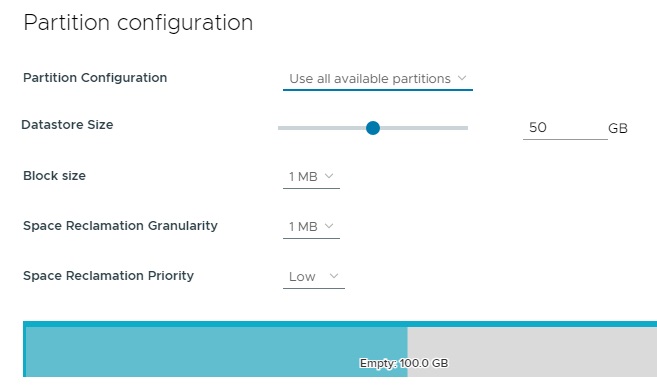
در نهایت با کلیک بر روی Next یک خلاصه ای از پیکربندی انجام شده نمایش داده شده و با کلیک بر روی Finish فرایند را خاتمه خواهیم داد. اکنون در vCenter چنانچه میزبان ESXi مورد نظر را انتخاب و بر روی تب Datastores کلیک نماییم، Datastore ایجاد شده نمایش داده خواهد شد.

چنانچه قصد مشاهده محتویات ذخیره شده بر روی Datastore را داشته باشیم کافی است در قسمت Storage گزینه Datastore مورد نظر را انتخاب و سپس از تب بالا گزینه Files را انتخاب نماییم. اگر قصد افزایش ظرفیت datastore را داشته باشیم کافی است بر روی Datastore مورد نظر کلیک راست نموده و گزینه Increase datastore capacity را انتخاب نماییم. در نظر داشته باشید چنانچه قصد مهاجرت ماشین های مجازی (vMotion) را داشته باشیم امکان استفاده از Datastore ها با دیسک های Local را نخواهیم داشت و برای استفاده از این قابلیت در محیط VMware vSphere می بایست حتما از گزینه های ذخیره ساز های تحت شبکه استفاده نماییم تا تمامی میزبان ها امکان دسترسی به Storage را داشته باشند و مهاجرت ماشین مجازی با موفقیت انجام پذیرد. در مقاله های آتی به Storage های مبتنی بر شبکه خواهیم پرداخت که بتوان از قابلیت های دیگری از جمله vMotion و DRS استفاده نمود.

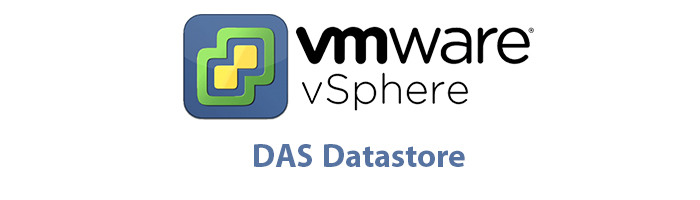





























نظرات کاربران